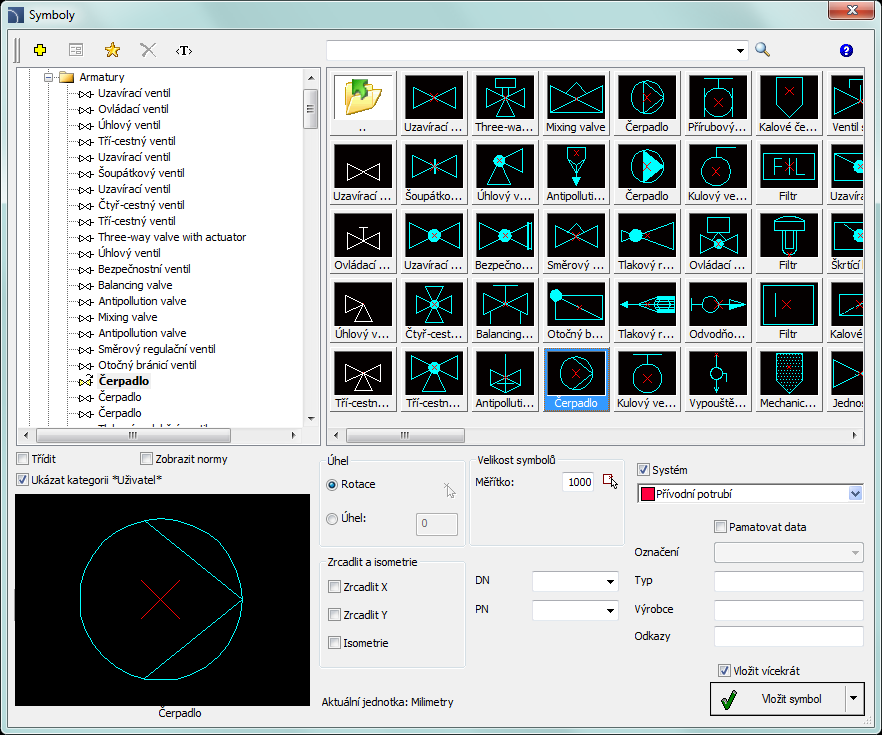
Oba příkazy Symboly a Větrání - Symboly umožňují vložit různé symboly z dostupné knihovny.
Při vkládání symbolů do vedení, aplikace automaticky přeruší vedení v bodě vkládání, přičemž zachovává pravidla tvorby scematického kreslení.
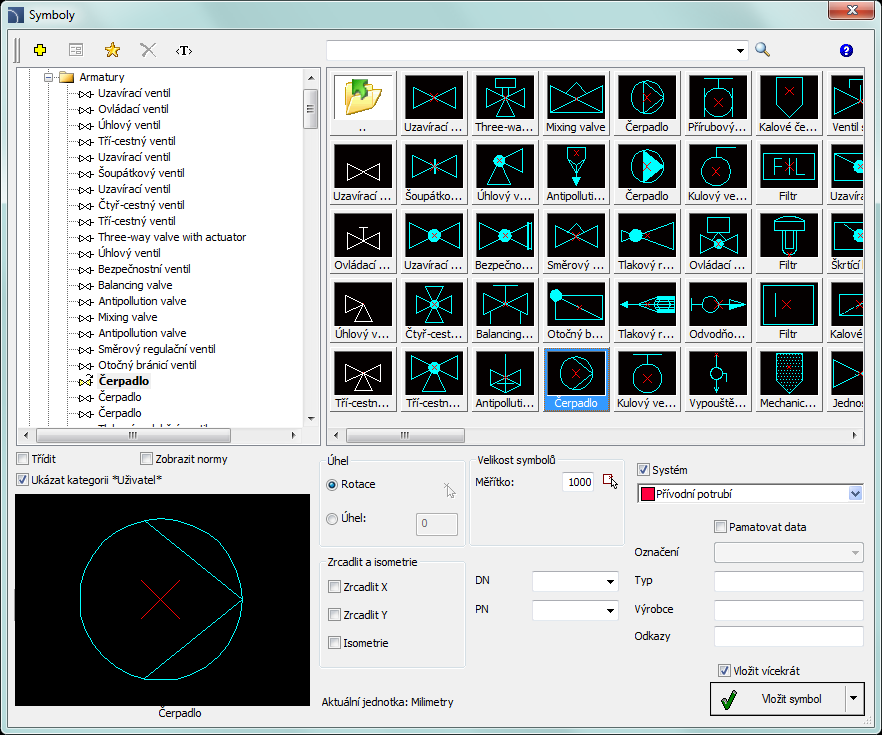
„Symboly”dialogové okno
Dialogové okno Symboly obsahuje následující prvky:
Nabídka nástrojů (Tools menu):
•Definuj nový (Define new)  – umožňuje
přidat nový prvek do databáze. Přečtěte si o tom víc v kapitole Definování uživatelských
bloků).
– umožňuje
přidat nový prvek do databáze. Přečtěte si o tom víc v kapitole Definování uživatelských
bloků).
•Upravit (Edit)  –
umožňuje Editace parametrů uživatelského bloku).
–
umožňuje Editace parametrů uživatelského bloku).
•Přidat do oblíbených (Add to favourites) –
zkopíruje symboly do kategorie (Favourites)*).
–
zkopíruje symboly do kategorie (Favourites)*).
•Smazat (Delete)  – vymaže vybraný symboly z kategorie *Oblíbené (Favourites)*.
– vymaže vybraný symboly z kategorie *Oblíbené (Favourites)*.
|
Vyskakovací nabídka (Pop-up menu)– Nabídka možností pro zvolený symbol, která je k dispozici po kliknutí pravým tlačítkem myši na zvoleném symbolu. Příkazy v této nabídce jsou podobné jako v Nabídke nástrojů. |
|
Strom kategorií (Categories tree) – množina všech kategorií a značek v knihovně, zobrazeny jako rozbalovací strom. Uživatel si může přizpůsobit pořadí zobrazení pomocí následujících možností:
•Třídit (Sort) – abecední pořadí kategorií a jejich obsah.
•Zobrazit normy (Show norms)
Zobrazení miniatur (Thumbnail view) – zobrazí obsah aktuálně vybrané kategorie jako miniatury.
Náhled (Preview) – zobrazí náhled aktuálně vybraného symbolu. Kliknutím pravého tlačítka myši na okno náhledu se přiblíží pohled.
Úhel/Rotace (Angle/Rotation) – možnost určit pevný úhel při vkládání symbolů nebo aktivovat možnost rotace, ve kterém je úhel symbolu definován rotací během vkládání. Při vkládání symbolů do vedení závisí úhel vkládání od úhlu vedení (úhel uvedený v dialogovém okně je tak ignorován). Při vkládání symbolů do vedení je možné využít možnost Rotace (Rotation), aby se mohlo dynamicky určit otáčení symbolu relativně k vedení.
|
| |
|
0° úhel |
Rotace |
|
| |
|
30° úhel |
Vkládání do vedení (linie) |
Měřítko (Scale) – určuje velikost vložených symbolů. Je možné zadat hodnotu měřítka nebo určit velikost symbolu přímo na výkrese.
Systém (System) – pokud je v nastavení programu povolena (Rozšířená struktura názvu hladiny (extended layer name structure) (viz stranu 29), pak budou symboly vloženy do hladin v závislosti na druhu instalace (systému). V případě vkládání symbolů do existujícího vedení je možnost Systém (System) ignorována a hladiny symbolu závisí na druhu vedení.
Zrcadlit a isometrie (Mirror and isometry):
•Zrcadlit (Mirror) X, Y– zapnutí této volby vytvoří X nebo Y zrcadlový obraz daného objektu.
•Isometrie (Isometry) – zapnutí této volby konvertuje symbol, takže jej bude možné použít v izometrických schémach.
•Tato možnost nemusí být k dispozici pro některé symboly.
Údaje objektu (Object data)– tato volba umožňuje specifikovat technické nebo identifikační parametry symbolů. Pro každý symbol lze použít různé parametry, jako např.: Označení (Article), Výrobce (Manufacturer),Typ (katalogové číslo), DN, PN a další. Pokud chcete vyplnit parametry, zadejte libovolný text nebo vyberte hodnotu ze seznamu.
Pamatovat údaje (Remember data)– Tato možnost umožňuje ukládat uživatelem zadané parametry. Tato možnost by měla být povolena, pokud uživatel vloží symboly s podobnými vlastnostmi.
Vložit vice (Insert multiple)– zapíná / vypíná možnost vkládání více symbolů do výkresu. Vkládácí proces vyžaduje od uživatele stisknout klávesu Enter, nebo Esc když skončil vkládání více symbolů.
Postupy
1. Spusťte
příkaz Symboly  a Větrání – Symboly
a Větrání – Symboly  .
.
2. V dialogovém okně vyberte příslušnou kategorii.
3. Vyberte symboly, které chcete vložit. V levém dolním rohu dialogového okna se zobrazí náhled vybraného symbolu.
4. Zadejte parametry vkládání: Systém (System), rotace (Rotation), měřítko (Scale).
5. (Volitelně) V souladu s vašimi preferencemi vyplňte hodnoty následujících parametrů Označení (Article), Výrobce (Manufacturer),Typ (katalogové číslo), DN, PN.
6. Klepněte na tlačítko Vložit symbol (Insert symbol) za účelem určit bod vkládání symbolu.
7. (Volitelně) S použitím tlačítka  rozbalte seznam vložení a vyberte V prodloužení (In extension) a určete bod vložení v souladu s jinými objekty.
rozbalte seznam vložení a vyberte V prodloužení (In extension) a určete bod vložení v souladu s jinými objekty.
8. (Volitelně) S použitím tlačítka  rozbalte seznam vložení a vyberte
Do bodu (Into point) pro vložení symbolu do určitého
bodu.
rozbalte seznam vložení a vyberte
Do bodu (Into point) pro vložení symbolu do určitého
bodu.
9. (Volitelně) S použitím použitím tlačítka  rozbalte seznam vložení a vyberte Do více vedení (Into many lines)
pro vkládání symbolů současně do několika vedení/potrubí.
rozbalte seznam vložení a vyberte Do více vedení (Into many lines)
pro vkládání symbolů současně do několika vedení/potrubí.
10. Klikněte na bod na vedení pro vložení symbolu.
11. (Volitelně) Klepněte na libovolný bod ve výkrese, pokud chcete vložit symbol aniž by jste ho vkládali do vedení.
12. (Volitelně) Určete úhel vloženého symbolu - tato volba je dostupná pouze v případě, pokud možnost Rotace (Rotation) v dialogovém okně knihovny byla povolena.
13. Po zavření dialogového okna vložte symbol do výkresu.